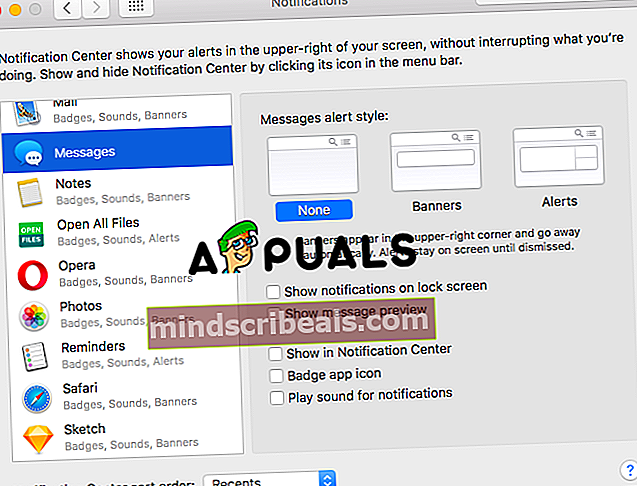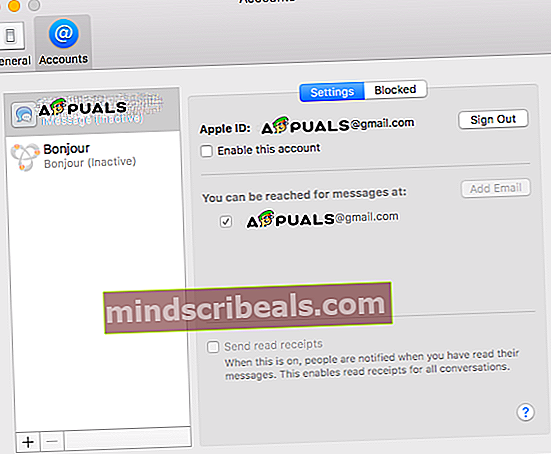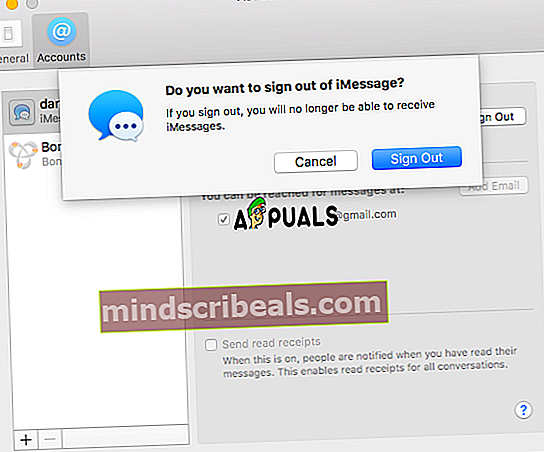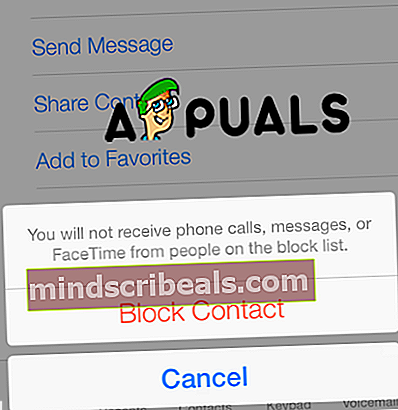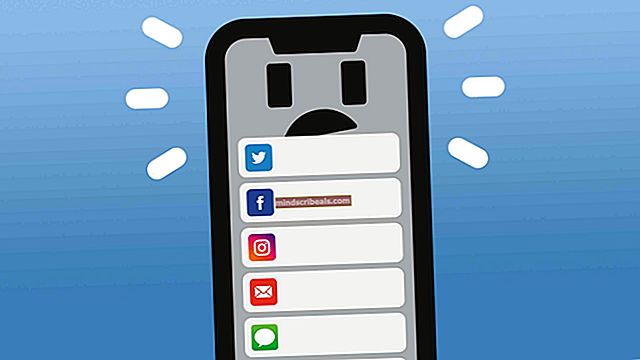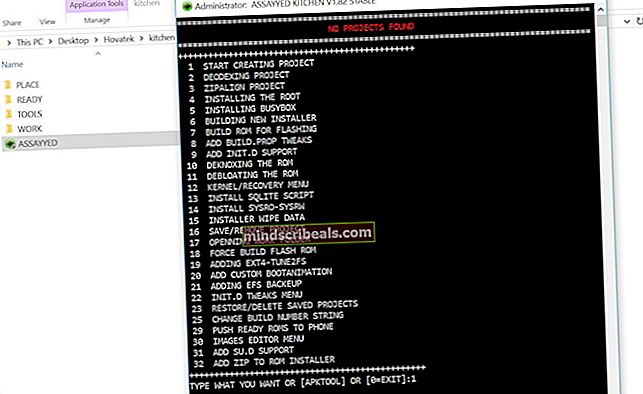Kako izklopiti obvestila iMessage na Macu
Storitev iMessage, ki jo je razvil Apple, je eden največjih, odličnih in briljantnih načinov ohranjanja stikov in stikov z drugimi uporabniki naprav Apple brez dodatnih stroškov na mesečnem računu vašega ponudnika omrežja. Ena najbolj uporabnih in uporabljenih funkcij je zmožnost pošiljanja in prejemanja sporočil iz drugih naprav, ki so povezane z vašim računom iCloud, vključno z vašim Macom.
Toda včasih je to lahko malo preveč. Če ste na primer v svoji pisarni z računalnikom Mac, iPhone ali iPad in vas vse naprave opozorijo, da imate sporočilo, je z nekaj zakasnitve zvok obvestila lahko zelo moteč in vas lahko moti oz. kdorkoli v tej pisarni.
V tem članku vam bomo pokazali, kako izklopite obvestila iMessage na mac, pa tudi, kako se v sporočilih odjavite iz iCloud, kako popraviti, če ne delujejo pravilno, in nekatere druge nasvete in trike za funkcije iMessage, ki lahko bodi koristen in koristen.
Kako izklopiti obvestila
- Vklopite svoj Mac.
- Kliknite meni Apple.
- Izberite Sistemske nastavitve.
- Odprite podokno z obvestili.
- Kliknite Sporočila. V levi stranski vrstici.
- Izberite možnost Brez. Odkljukajte tudi druge kljukice iz potrditvenih polj.
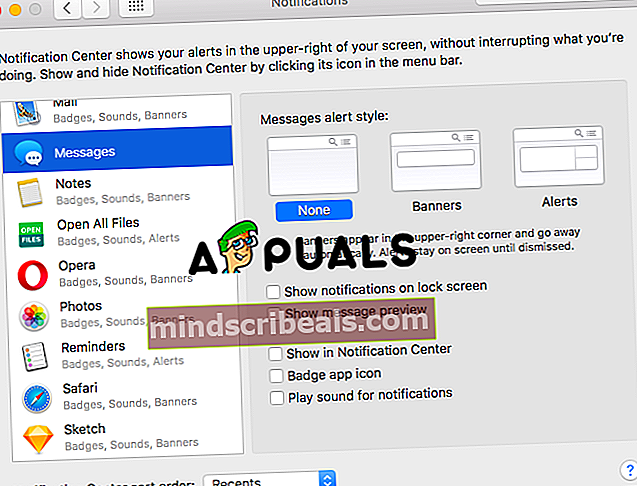
Kako deaktivirati iMessage
- Vklopite svoj Mac.
- V računalniku Mac odprite aplikacijo Messages.
- Poiščite in odprite nastavitve v meniju Sporočila.
- Kliknite račun, ki ga želite izklopiti. Ta se nahaja na zavihku levega podokna.
- Počistite polje Omogoči ta račun. To bo onemogočilo vaš račun v računalniku Mac.
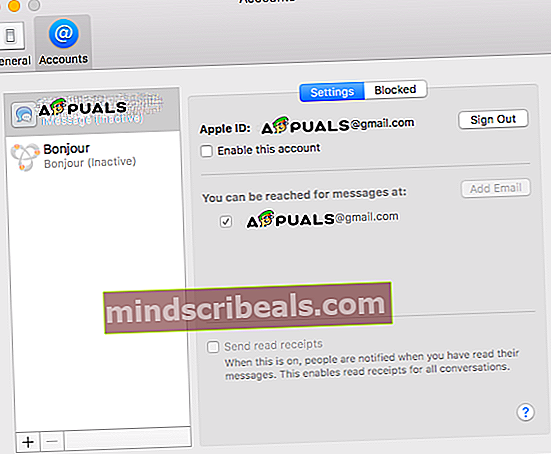
Ko dokončate te korake, ne boste več prejemali sporočil v računalniku Mac, vendar jih lahko vedno znova vklopite, kadar koli želite. Vse, kar morate storiti, je, da potrdite polje, ki ste ga predhodno odkljukali.
Obstaja tudi možnost, če jih želite trajno izklopiti. Iz računa iCloud se lahko odjavite v aplikaciji Messages. To bo vplivalo samo na aplikacijo Messages in vam ni treba skrbeti, če vam to prepreči uporabo iCloud Photos ali iCloud Drive. Z enostavnimi besedami samo odjavi iMessage iz vašega računa.
Kako se odjaviti iz iCloud v sporočilu
- Odprite Messages v računalniku Mac.
- Odprite Preferences v meniju Messages.
- Nato izberite račun, iz katerega se želite odjaviti. To boste našli v levem stranskem oknu.
- Kliknite Odjava poleg Apple ID-ja vašega računa.
- Potrdite s klikom na Odjava. Pojavi se pojavno okno, da potrdite, da se res želite odjaviti iz računa.
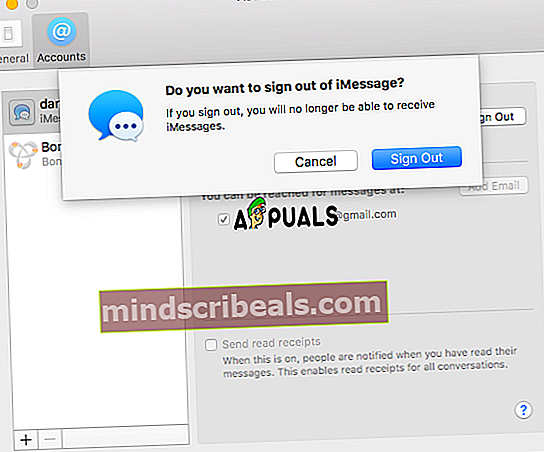
S tem se boste odjavili iz iMessage iz računalnika Mac, če pa se želite pozneje znova prijaviti, odprite Sporočila, nato Nastavitve in na dnu plošče Računi boste videli ikono plus, ko kliknete ikono morate vnesti svoj Apple ID in geslo. Opomba: odvisno od nastavitev preverjanja, na primer pri dvofaktorskem preverjanju, boste morda morali vnesti geslo, ki bo poslano v vašo napravo.
Bonus: Kako popraviti sporočila, če ne delujejo pravilno
Morda vas ne motijo obvestila in zvoki aplikacije iMessage, vendar v vašem računalniku Mac ne delujejo pravilno ali imajo težave s sinhronizacijo v iPhonu ali iPadu in jih želite deaktivirati. Pomagali vam bomo poskusiti nekaj stvari, da boste rešili to težavo. Metode od zgoraj bodo zelo koristne.
- Odjavite se iz aplikacije Messages, kot je prikazano v prejšnjih korakih, in se nato znova prijavite.
- Izklopite iMessage po korakih iz metode Deactivate iMessage in jih nato znova vklopite.
- Preverite telefonsko številko, ki jo uporabljate v računalniku Mac. To mora biti enako kot vaša številka iPhone.
- Preverite, ali je e-poštni naslov, ki ga uporabljate v računalniku Mac, enak tistemu, ki je povezan z vašim Apple ID.
- Če imate dva ali več Apple ID-jev, se prepričajte, da ste v Mac in iPhone ali iPad prijavljeni z istim ID-jem Apple.
- Če od prijateljev ne prejemate sporočil, pojdite v aplikacijo Stiki in poiščite njihovo ime. Nato morate preveriti, ali ima vnos pravi e-poštni naslov ali telefonsko številko, ki jo uporabljajo za svoja sporočila. Če je drugačen, ga dodajte.
Ti predlogi bodo zadostni, da boste lahko rešili težavo z aplikacijo Message.
Bonus: Kako blokirati določenega uporabnika
V tej bonusni metodi vam bomo pokazali, kako v aplikaciji Sporočilo blokirate določene osebe, da se obrnejo na vas iz vaših stikov.
- Preverite, ali je uporabnik, ki poskuša vzpostaviti stik z vami, že med vašimi Stiki. Če je v vaših stikih, preskočite na 3. korak. Če ne, jih morate dodati med svoje stike.
- Kliknite ikono z znakom plus in dodajte nov stik, izpolnite podrobnosti s kontaktne kartice. Pomembno je, da ne pozabite dodati e-poštnega naslova in telefonske številke, s katere so vas poskušali kontaktirati.
- Odprite Preferences v meniju Messages.
- Odprite račun, ki ga uporabljate za iMessage.
- Odprite zavihek Blokirano.
- Kliknite ikono plus. Odprlo se bo okno z vašimi stiki. Poiščite stik, ki ga želite blokirati, in ga izberite.
- Stik bo dodan na vaš seznam blokiranih.
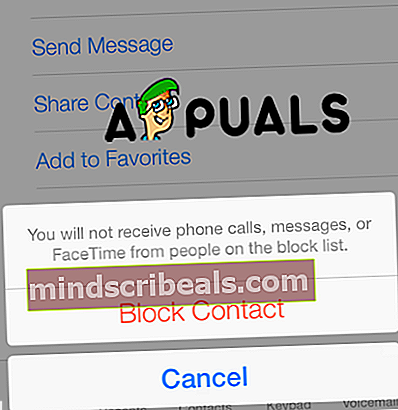
Kot morda že veste, aplikacije za sporočila v računalniku Mac ne morete odstraniti, lahko pa jo preprosto onemogočite ali izklopite iz storitve iCloud in izključite samo obvestila.